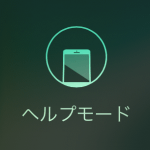< この記事をシェア >
ApplePayのSuicaのヘルプモードを起動する方法です。
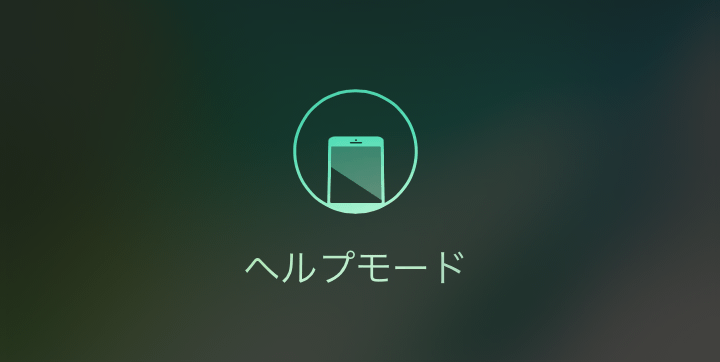
基本的に登録さえしてしまえば、iPhoneをタッチするだけで使えるようになるApplePayのSuica
ただ、設定方法や決済時やチャージ時などシーンによっては「カード読み取り済み 今回のご利用に支払いは発生しませんでした。」というエラーが表示され、タッチで反応しない、決済ができない、手動処理が必要などといったパターンがあります。
こんな時はApplePayのSuicaをヘルプモードにしてお店の人に渡す必要があります。
ということでApplePayのSuicaでエラーが発生した際のヘルプモード起動方法を書いています。
[関連記事]
・ApplePayでSuicaをiPhoneに取り込んで登録する方法
・iPhoneでSuicaにチャージする方法完全まとめ
・Suica、クレジットカードをApplePayから削除する方法
【ApplePay】Suicaの決済・チャージでエラーが発生した時にヘルプモードを起動する方法
SuicaをガンガンiPhoneに登録したり、エクスプレスカードをガンガン変更していたりするとなることがあるみたい
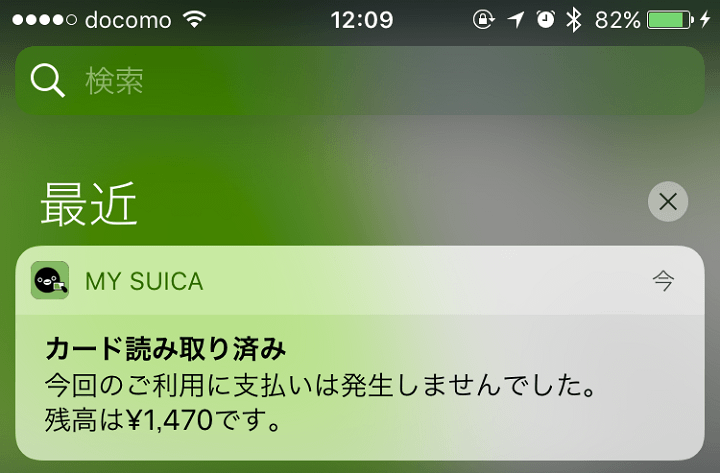
この現象はSuicaを何枚もiPhoneに登録しまくったり、エクスプレスカードをガンガン変更していたりすると発生することがあるようです。
改札やコンビニなどでタップしても決済できなかったり、「カード読み取り済み 今回のご利用に支払いは発生しませんでした。」という通知がiPhoneに届くと疑ってみるといいと思います。
タッチしても決済・チャージができない⇒手動処理が必要

Suicaがチャージできなかったり、ちゃんとタッチしているのに改札が通れなかったりする場合は、手動処理が必要になるとのこと。
手動処理はもちろんスタッフさんや駅員さんしかできないので、iPhoneを渡す際にヘルプモードにして渡せとApple公式にも書かれています。
場合により、駅員端末で Apple Pay の Suica を処理しなければならないことがあります。
こうした場合は、デバイスを駅係員に手渡す前にヘルプモードにしてください。
via:日本のiPhoneやApple WatchでSuicaを使う – Apple
iPhoneでSuicaのヘルプモードを起動する方法
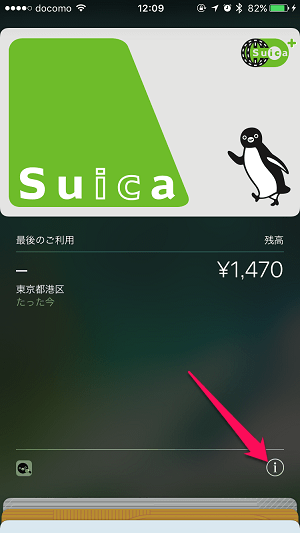
ApplePayを起動してSuicaを選択します。
Suicaの右下の「i」をタップします。
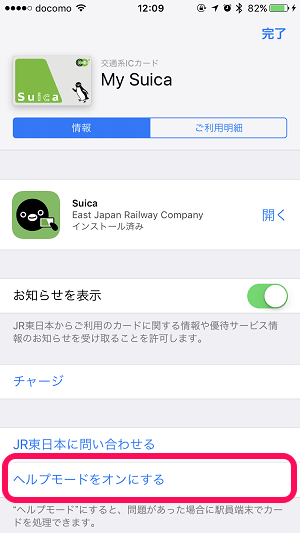
Suicaの詳細情報が表示されます。
下の方にある「ヘルプモードをオンにする」をタップします。
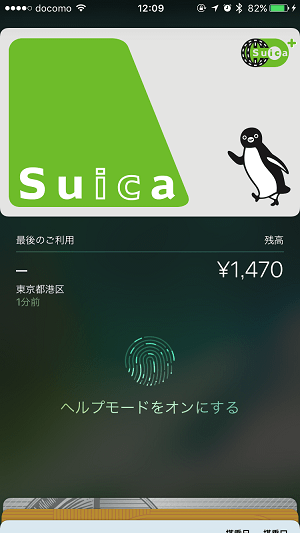
←の画面になり、TouchID認証を求められます。
ホームボタンを押し込まないようにそーっと指紋をあてます。
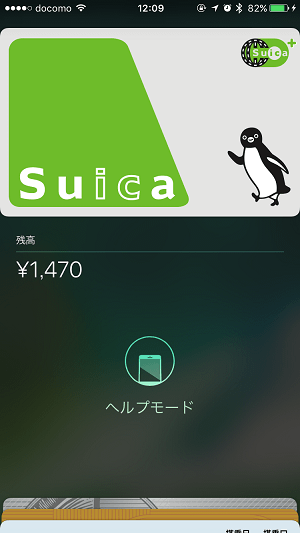
←TouchIDのところが「ヘルプモード」になればOKです。
これでヘルプモードになったので駅員さんなどに渡せばOKです。
ホームに戻ればヘルプモードは勝手に終了する
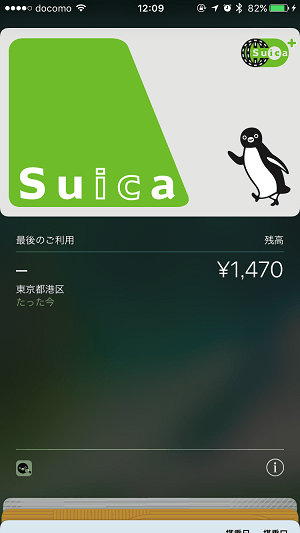
ちなみにヘルプモードは他のアプリを起動したりホーム画面を開いたりすれば終了します。
ラクといえばラクな仕様なのですが、駅員さんに渡すときとかにホームに戻ったりしないようにしましょー。
↑がApplePayのSuicaのヘルプモード起動方法です。
ヘルプモードを使うことがない、というのが一番望ましいですが、Suica回りの決済でエラーがすることも十分に考えられるのでiPhoneでSuicaを使う人は覚えておいた方がいいと思いますぜ。
[関連記事]
・ApplePayでSuicaをiPhoneに取り込んで登録する方法
・iPhoneでSuicaにチャージする方法完全まとめ
・Suica、クレジットカードをApplePayから削除する方法
< この記事をシェア >
\\どうかフォローをお願いします…//
この【Apple Pay】Suicaのヘルプモードを起動する方法 – 決済やチャージができない、エラーが表示される時にの最終更新日は2016年11月4日です。
記事の内容に変化やご指摘がありましたら問い合わせフォームまたはusedoorのTwitterまたはusedoorのFacebookページよりご連絡ください。